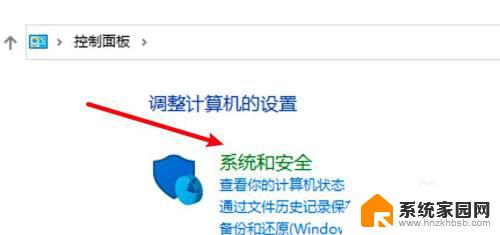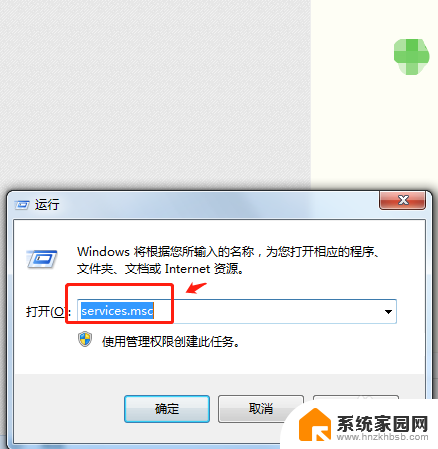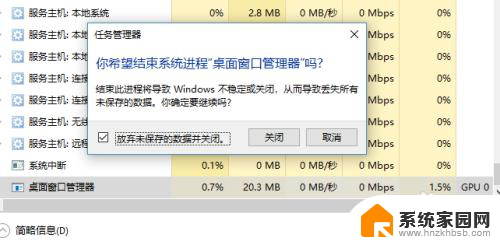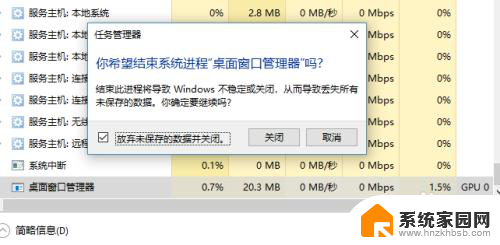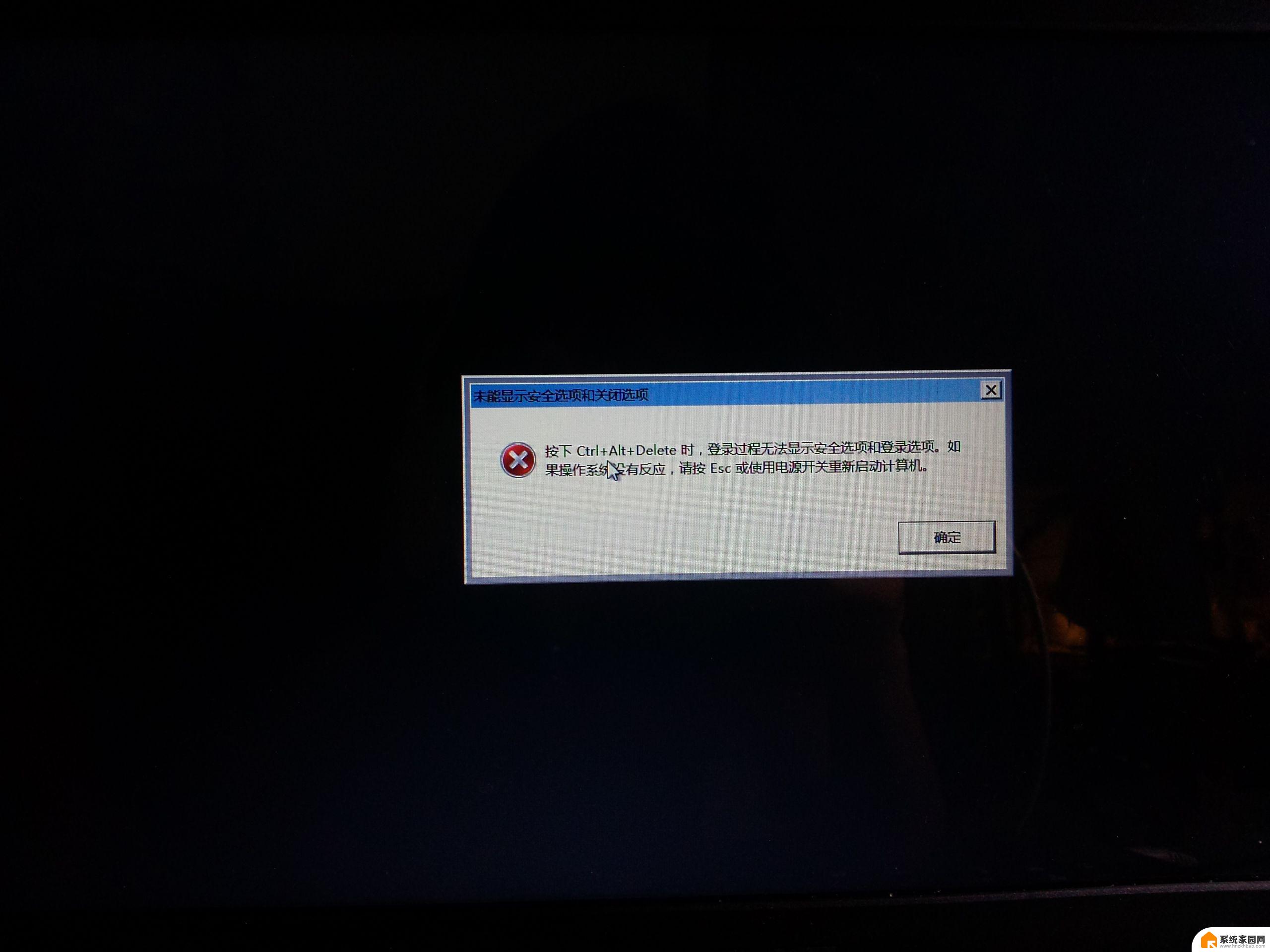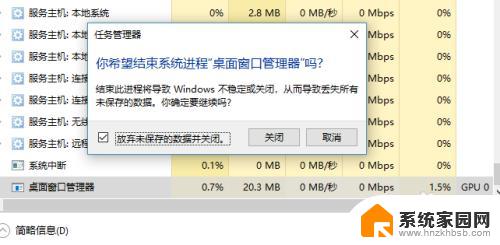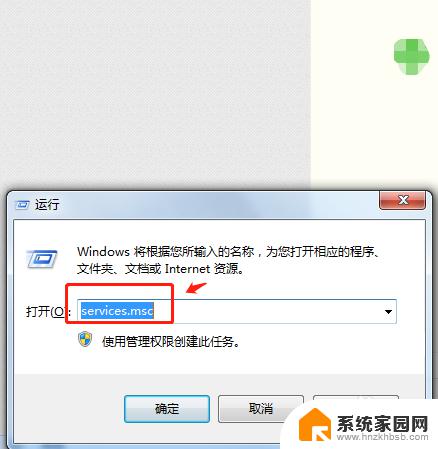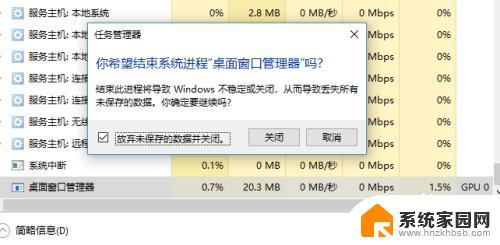电脑音量键按了没反应怎么回事 电脑音量键按下没有任何反应
更新时间:2024-03-10 17:08:43作者:jiang
当我们在使用电脑时,经常会遇到一些小问题,比如电脑音量键按下却没有任何反应的情况,这种情况可能会让我们感到困惑和烦躁,因为音量调节是我们在使用电脑时经常需要操作的功能之一。当电脑音量键按了没反应时,究竟是什么原因导致的呢?接下来让我们一起来探讨一下可能的原因和解决方法。
操作方法:
1.打开控制面板,点击系统和安全。
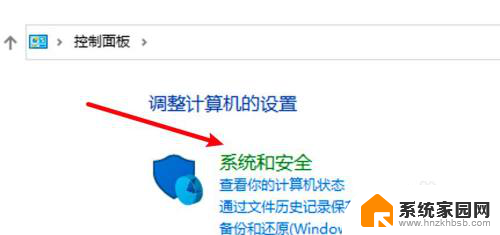
2.点击管理工具。
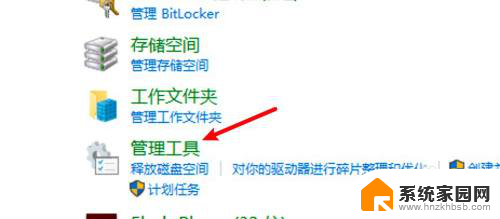
3.点击打开服务。
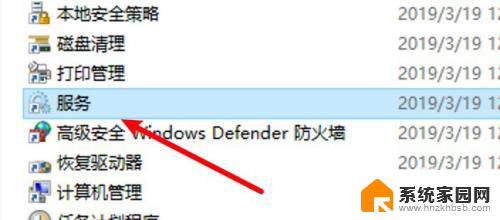
4.找到Windows Audio服务,选中后。点击启动。
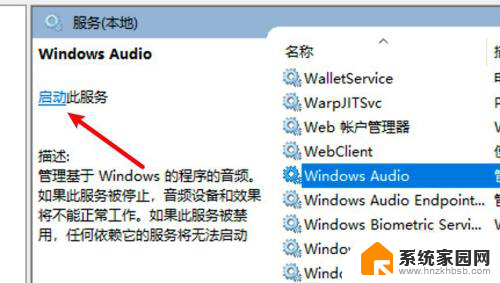
5.启动后点击音量键就能调整音量了。
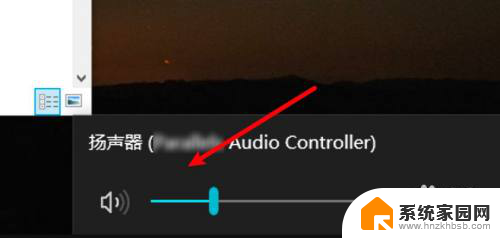
以上就是电脑音量键按了没反应怎么回事的全部内容,如果你也遇到了同样的情况,请参照以上方法来处理,希望对大家有所帮助。